
네이버의 스마트스토어에서는 공지사항을 입력하여
전상품이 동일하게 공지사항이 등록될 수 있도록 배려해주고 있죠~
하지만 쿠팡은? 공지사항을 등록하기 위해서는
따로 이미지로 공지사항내용을 만들고 저장하여
이미지를 URL처럼 이용할 수 있도록 만드는 작업을 따로 해주셔야 합니다.
1. 이미지작업 및 저장
전문 이미지 작업 프로그램을 이용하지 않더라도
이용할 수 있는 미리캔버스를 소개해 드린적이 있었습니다.
미리캔버스에서 작업을 하여 위탁 판매할 때 발생할 수 있는
반품 교환 주소지, 혹은 사장님들의 개인 핸드폰 번호가 아닌
070번호를 이용할 경우 이번호를 안내하는 문구가 포함된
공지사항을 만들수 있습니다.
아래와 같이 이미지를 만들 수 있습니다.


자! 그렇다면 이제 만들어진 이미지를 가지고
다팔자 프로그램을 이용하여 등록시 이용할 수 있도록
혹은 HTML을 이용하여 등록할 수 있도록 변화의 과정을 알아보겠습니다.
무료 공유 이미지 업로드 서비스를 이용할 수 있는 홈페이지 입니다.


해당 사이트에 이동시 무료 공유 이미지를 업로드 할 수 있도록 서비스를 제공받을 수 있는데요~
스크롤을 아래로 내려 보시면 이미지 업로드로 마우스로 파일을 끌어놓거나 찾아보기 기능을 이용하여
이미지를 등록할 수 있습니다.
위에 미리 만들어 놓은 이미지를 선택하여 끌어 놓아볼게요~

파일전송을 누르게 되면
창이 바뀌고 스크롤을 아래로 내리시면 창 하단에
아래와 같이 이미지를 이용할 수 있도록 변환된 모습이 보여집니다.

자 그럼 이 변환된 이미지를 활용하여
아래 상단 혹은 하단 문구의 HTML 입력가능 부분에
위 3개 변환 이미지중 2번째인 이미지 태그칸의 태그주소를 복사하여
원하시는 부분에 붙여넣기를 하시면
대량등록시 모든 상품에 공지사항이 등록이 된답니다.
다만 HTML을 써보신분들은 알겠지만 이미지 태그를 저상태로 붙이신다면?!
가운데 정렬이 안되어있는 상태라 이미지 등록이 왼쪽정렬 되어 있을거에요
보기 편할 수 있도록
<P align="center">를 앞에 붙여서 복사붙이기하신다면 가운데 정렬이 된 상태로
깔끔히 보여집니다.
예시
<P align="center"><img src="https://i.imgur.com/1W3qKMd.jpg" title="공지사항.jpg"/>

2. 다팔자 대량등록 상품DB 무료 다운로드
페이지로 등록을 하게되면 한번에 60개정도의 상품만 등록이 가능한데
이렇게 조금씩원하지 않으시는 사장님들을 위해서
상품DB 무료 다운로드를 할 수 있도록
프로그램을 제공하고 있어요~
상품 DB 무료 다운로드를 클릭하고
다운로드세트 만들기를 클릭하시면


기본설정을 다팔자형식으로해주시고
다운로드세트 제목은 원하시는 것으로 작성해주시고
1개의 엑셀 파일당 상품저장개수는 최대 60,000개까지 설정이 가능하답니다.
오너클랜의 카테고리를 이용하여
원하는 카테고리만을 선택적으로 입력하기도하고
전상품 가리지 않고 모두 등록도 가능하지요~
사장님들의 기호에 맞도록 설정 후 검색하시면 되겠습니다.


설정을 끝내시고 다운로드세트 만들기를 클릭하시면

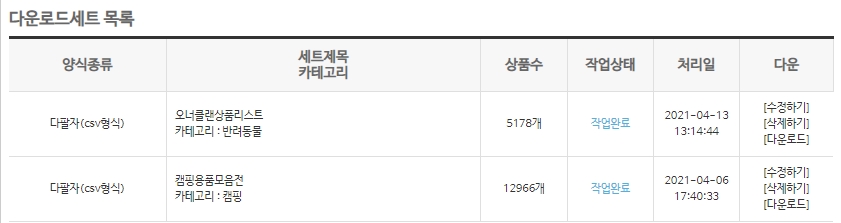
오른쪽과 같이 다운로드세트 목록이 생성된답니다.
출력된 상품수가 많을 경우에는 시간이 걸리므로 조금은 기다리셔야해요
등록된 상품을 다운로드 하시면 압축파일로 저장되는데
압축을 해제하면 엑셀파일로 저장이 되어 있는 모습을 확인하실 수 있으실 겁니다.

다음으로 다팔자 프로그램을 키신 후 + 버튼을 클릭하시고
등록하시고자하는 엑셀 파일을 클릭하시면
이전과 동일한 방법으로 상품을 등록하실 수 있습니다.

'창업이야기' 카테고리의 다른 글
| 스마트스토어 쿠팡윙 상품등록시 마진계산 방법 TIP 세금계산 2편 (0) | 2021.04.22 |
|---|---|
| 스마트스토어 쿠팡윙 상품등록시 마진계산 방법 TIP 세금계산 1편 (0) | 2021.04.21 |
| 쿠팡 스마트스토어 대량등록 다팔자 (2) | 2021.04.18 |
| 스마트 스토어, 대량등록, 오너클랜, 다팔자 프로그램 (0) | 2021.04.17 |
| 판매처다각화 쿠팡윙입점 OPEN API 셀러체크연동 (0) | 2021.04.16 |




